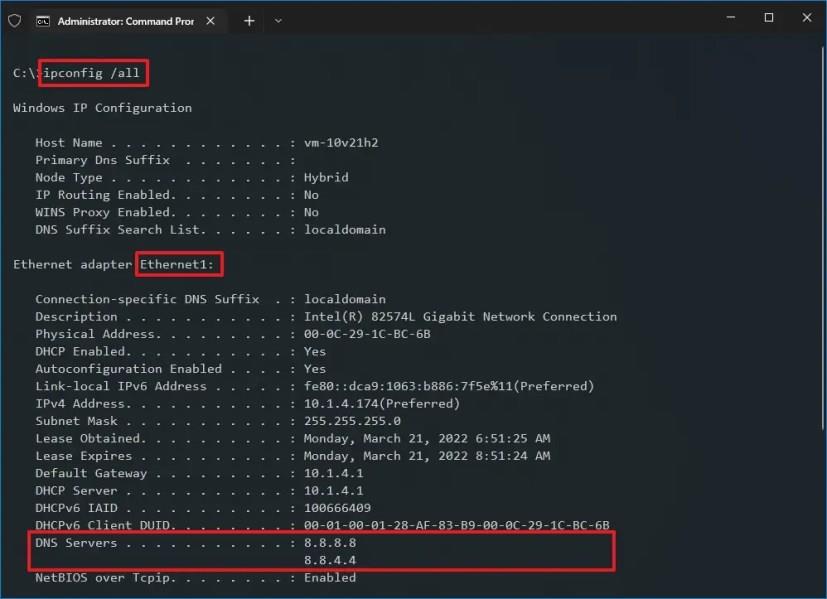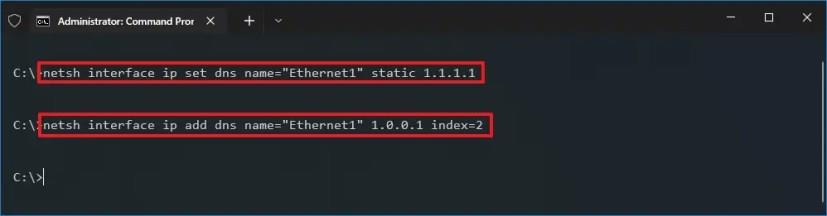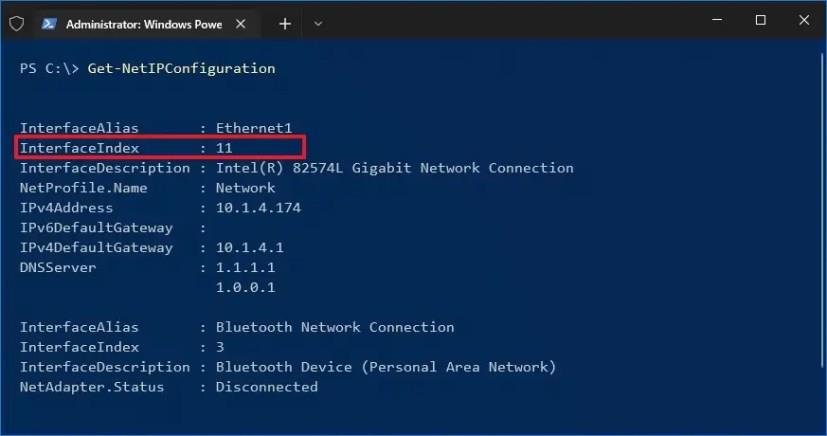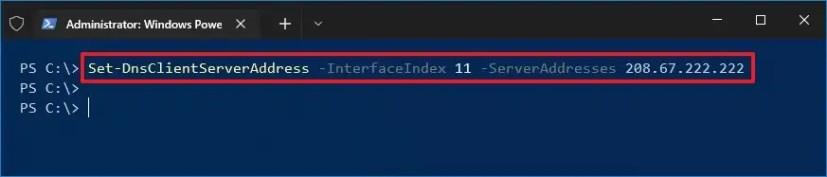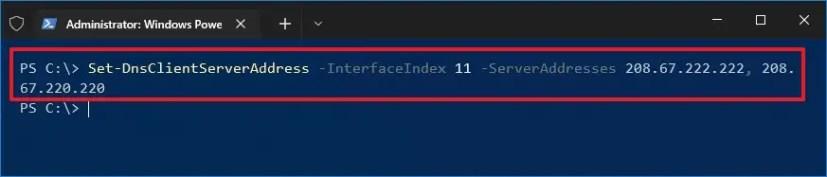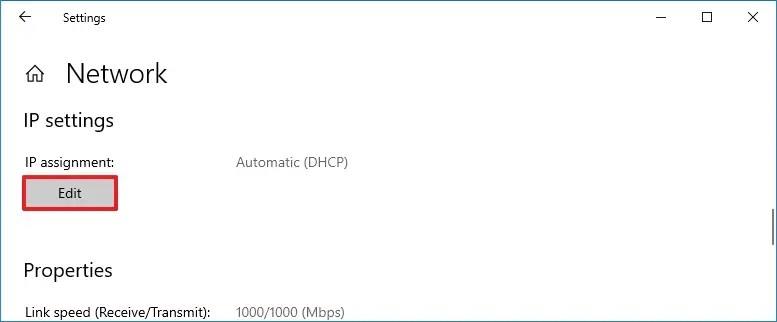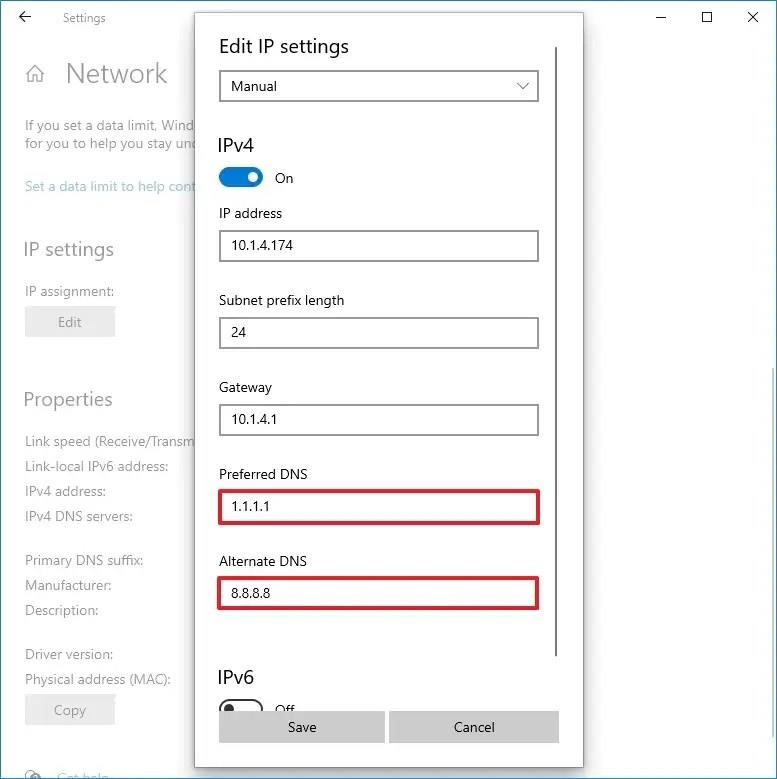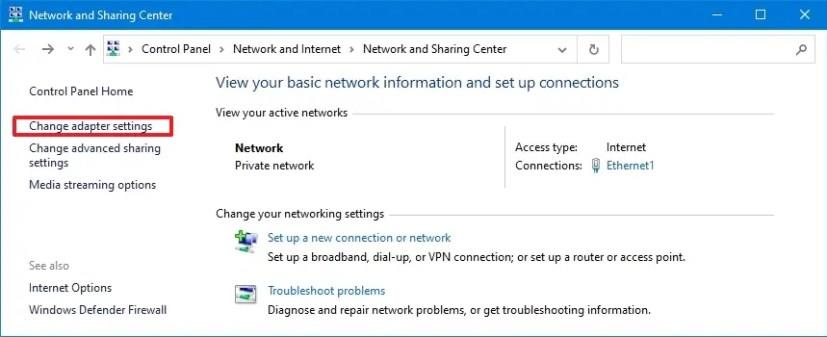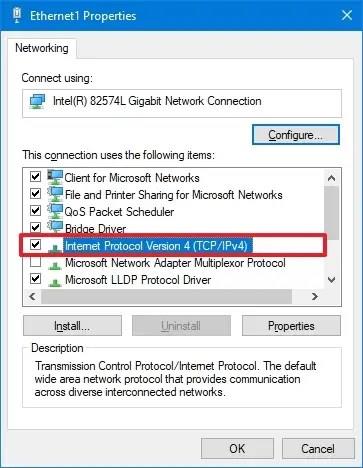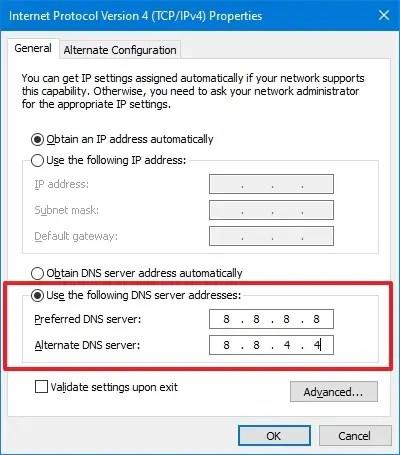Sistem Nama Domain (DNS) ialah perkhidmatan yang menterjemahkan nama domain yang biasa (Google.com) kepada alamat IP (172.217.6.238) yang tidak mudah diingati. Anda biasanya tidak perlu risau tentang melaraskan konfigurasi DNS kerana Pembekal Perkhidmatan Internet (ISP) anda menyediakan perkhidmatan ini secara automatik. Walau bagaimanapun, anda akan menemui banyak penyelesai DNS lain di Internet yang lebih pantas, boleh dipercayai, peribadi dan lebih selamat, termasuk yang disediakan oleh Cloudflare , Google dan Cisco .
Jika pelayan DNS yang ditawarkan oleh ISP anda lambat dan tidak boleh dipercayai atau tidak mempercayai penyelesai mereka, anda boleh menukar alamat DNS pada Windows 10 dalam sekurang-kurangnya empat cara berbeza menggunakan Prompt Perintah, PowerShell, Tetapan dan Panel Kawalan.
Dalam panduan ini , anda akan belajar cara menukar alamat DNS untuk menggunakan perkhidmatan resolusi yang lebih dipercayai dan selamat pada peranti Windows 10 anda .
Pelayan DNS terbaik untuk Windows 10
Walaupun terdapat banyak perkhidmatan penyelesai di luar sana, Cloudflare, Google dan OpenDNS adalah antara syarikat yang menawarkan penyelesai yang pantas, boleh dipercayai dan selamat.
Alamat DNS Cloudflare
Alamat DNS Awam Google
OpenDNS oleh alamat DNS Cisco
- 208.67.222.222
- 208.67.220.220
Tukar pelayan DNS pada Windows 10 menggunakan Prompt Perintah
Walaupun menggunakan baris arahan bukanlah kaedah yang sesuai untuk kebanyakan pengguna, ia merupakan salah satu cara terpantas untuk menukar alamat DNS pada Windows 10.
Untuk menukar alamat DNS dengan Command Prompt, gunakan langkah ini:
-
Buka Mula pada Windows 10.
-
Cari Prompt Perintah , klik kanan pada hasil teratas dan pilih pilihan Jalankan sebagai pentadbir .
-
Taip arahan berikut untuk melihat konfigurasi rangkaian semasa anda dan tekan Enter :
ipconfig /semua
-
Di bawah bahagian penyesuai rangkaian, sahkan nama penyesuai dan medan ini:
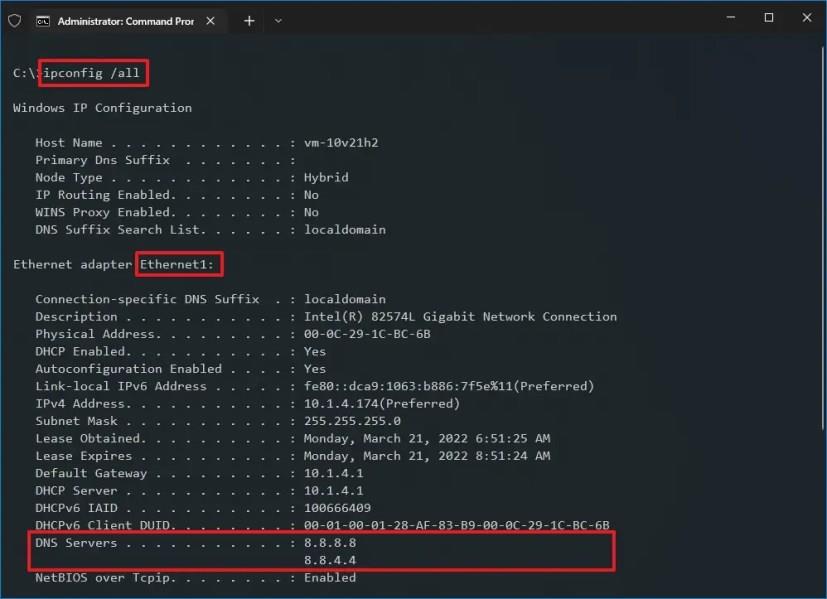
-
Taip arahan berikut untuk menetapkan alamat pelayan DNS baharu dan tekan Enter :
antara muka netsh ip set dns name="Ethernet1" statik 1.1.1.1
Dalam arahan di atas, pastikan anda menukar Ethernet1 dengan nama penyesuai anda dan 1.1.1.1 dengan alamat pelayan DNS yang anda mahu gunakan.
-
Taip arahan berikut untuk menetapkan alamat pelayan DNS alternatif dan tekan Enter :
antara muka netsh ip add dns name="Ethernet1" 1.0.0.1 index=2
Dalam arahan di atas, pastikan anda menukar Ethernet1 dengan nama penyesuai anda dan 1.0.0.1 dengan alamat pelayan DNS ganti pilihan.
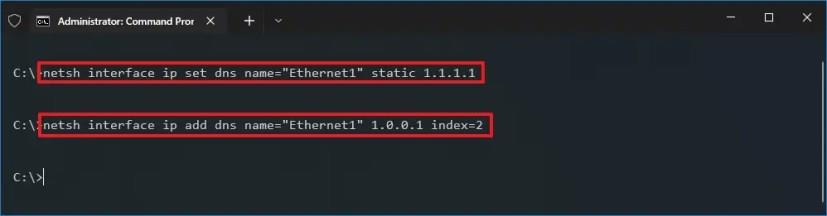
Setelah anda melengkapkan langkah, anda boleh mengesahkan konfigurasi baharu menggunakan ipconfig /allarahan dan menyemak alamat Pelayan DNS .
Microsoft sedang dalam proses untuk menamatkan netsh pada Windows 10. Sebaiknya mula menggunakan modul rangkaian NetTCPIP yang tersedia dalam PowerShell.
Tukar pelayan DNS pada Windows 10 menggunakan PowerShell
Windows 10 juga termasuk PowerShell, platform baris arahan yang membolehkan anda menggunakan modul NetTCPIP untuk mengurus tetapan rangkaian, termasuk keupayaan untuk menukar tetapan alamat DNS peranti anda.
Untuk menukar alamat DNS dengan PowerShell, gunakan langkah ini:
-
Buka Mula .
-
Cari PowerShell , klik kanan pada hasil carian dan pilih pilihan Jalankan sebagai pentadbir .
-
Taip arahan berikut untuk melihat konfigurasi rangkaian semasa anda dan tekan Enter :
Get-NetIPConfiguration
Selepas menjalankan arahan, perhatikan maklumat berikut:
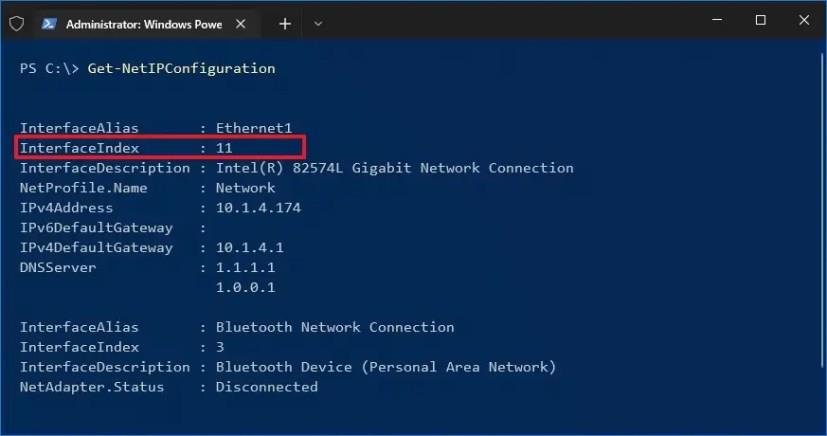
-
Taip arahan berikut untuk menetapkan alamat pelayan DNS utama dan tekan Enter :
Set-DnsClientServerAddress -InterfaceIndex 11 -ServerAddresses 208.67.222.222
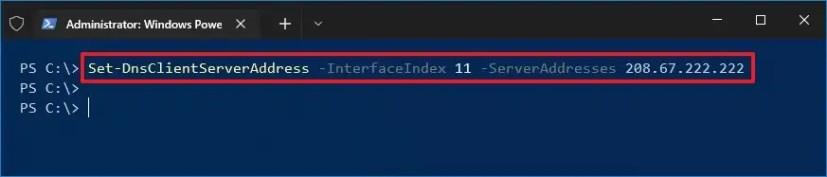
(Pilihan) Jika anda perlu menetapkan alamat pelayan DNS sekunder, anda boleh menggunakan arahan yang sama, tetapi menambah koma dan menambahkan alamat kedua:
Set-DnsClientServerAddress -InterfaceIndex 11 -ServerAddresses 208.67.222.222, 208.67.220.220
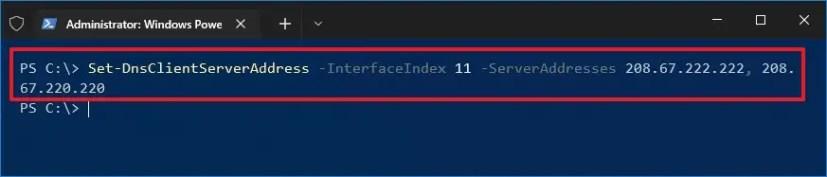
Dalam arahan di atas, pastikan anda menukar nombor InterfaceIndex dengan nombor yang sepadan dengan penyesuai anda dan menukar Alamat Pelayan dengan alamat IP DNS.
Selepas anda melengkapkan langkah, anda boleh menguji konfigurasi baharu menggunakan panduan ini .
Tukar pelayan DNS pada Windows 10 menggunakan Tetapan
Anda juga boleh menentukan alamat DNS baharu menggunakan apl Tetapan, tetapi anda perlu mengkonfigurasi semua tetapan TCP/IP kepada statik untuk menjadikannya berfungsi. Jika anda tidak selesa memberikan konfigurasi TCP/IP statik , anda tidak seharusnya menggunakan pilihan ini.
Untuk menukar alamat DNS Windows 10 dengan Tetapan, gunakan langkah ini:
-
Buka Tetapan .
-
Klik pada Rangkaian & Internet .
-
Klik pada Status .
-
Di bawah bahagian "Status rangkaian", klik butang Properties untuk rangkaian yang ingin anda ubah suai.
-
Di bawah bahagian "Tetapan IP", klik butang Edit .
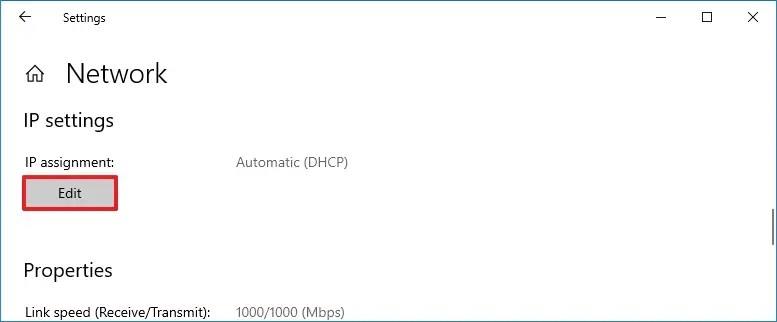
-
Gunakan menu lungsur dan pilih pilihan Manual .
-
Hidupkan suis togol IPv4 .
-
Di bawah bahagian "Alamat IP", nyatakan alamat TCP/IP untuk komputer.
-
Di bawah bahagian "Panjang awalan subnet", tetapkan panjang subnet. Biasanya, untuk rangkaian rumah, panjang alamat ialah 24 untuk mewakili alamat subnet 255.255.255.0.
-
Di bawah bahagian "Gerbang", tetapkan alamat gerbang lalai. Biasanya, ini adalah alamat IP penghala.
-
Di bawah bahagian "DNS Pilihan", nyatakan alamat IP pelayan DNS (contohnya, 1.1.1.1).
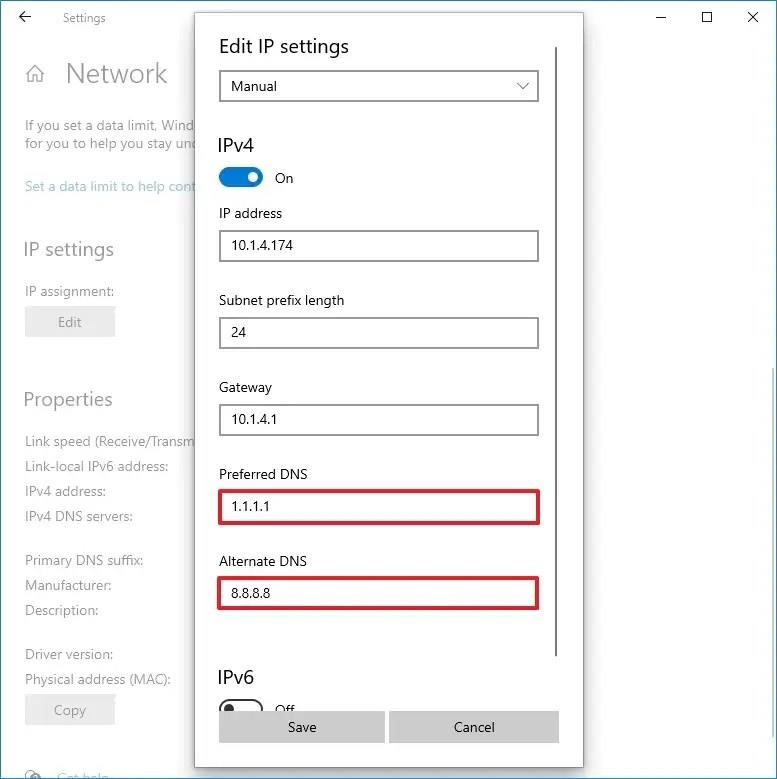
-
Di bawah bahagian "DNS Ganti", nyatakan alamat IP alamat DNS kedua.
-
Klik butang Simpan .
Setelah anda melengkapkan langkah, peranti akan terus menerima alamat TCP/IPnya daripada pelayan DHCP, tetapi peranti itu kini akan menggunakan alamat DNS yang ditentukan.
Tukar pelayan DNS pada Windows 10 menggunakan Panel Kawalan
Sebagai alternatif, anda juga boleh menggunakan Panel Kawalan untuk menukar tetapan DNS pada Windows 10.
Untuk menukar alamat DNS Windows 10 dengan Panel Kawalan, gunakan langkah ini:
-
Buka Panel Kawalan .
-
Klik pada Rangkaian dan Internet .
-
Klik pada Pusat Rangkaian dan Perkongsian .
-
Klik pilihan Tukar tetapan penyesuai dari anak tetingkap kiri.
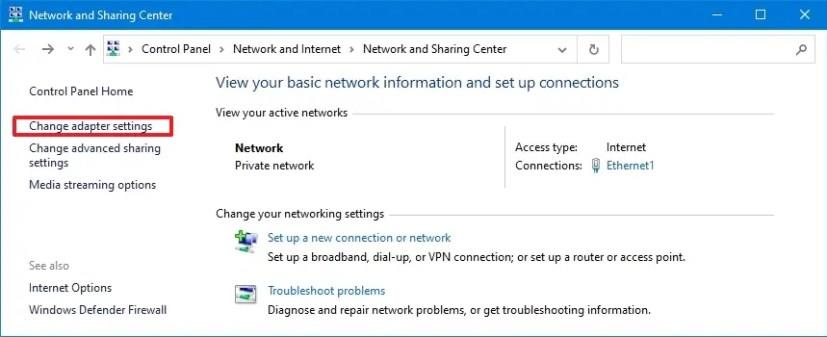
-
Klik kanan penyesuai rangkaian dan pilih pilihan Properties .
-
Pilih pilihan Internet Protocol Version 4 (TCP/IPv4) .
-
Klik butang Properties .
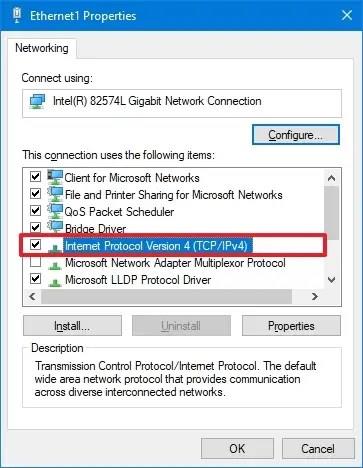
-
Di bawah bahagian “Gunakan alamat pelayan DNS berikut”, tetapkan pelayan DNS Pilihan , iaitu alamat IP pelayan yang menyediakan resolusi DNS (contohnya, 8.8.8.8 ).
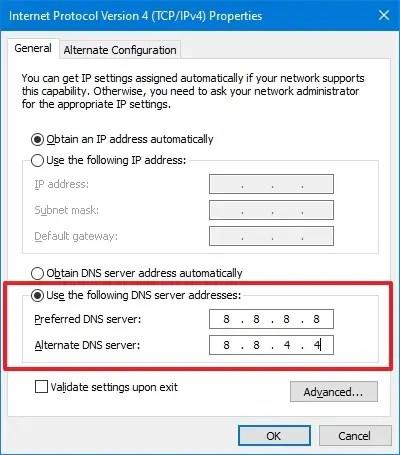
-
(Pilihan) Tetapkan pelayan DNS Alternatif , alamat DNS yang akan digunakan oleh peranti anda jika ia tidak dapat mencapai alamat pelayan pilihan.
-
Klik butang OK .
-
Klik butang Tutup .
Setelah anda melengkapkan langkah, anda boleh membuka penyemak imbas web anda dan cuba memuatkan tapak web untuk melihat sama ada konfigurasi baharu berfungsi.
Walau apa pun kaedah yang anda gunakan, pastikan alamat IP untuk pelayan DNS adalah betul untuk membolehkan resolusi yang betul. Jika tidak, anda tidak akan dapat menyambung ke Internet.
Walaupun kami memfokuskan panduan ini pada Windows 10, anda boleh menggunakan kaedah Command Prompt dan Control Panel pada Windows 8.1 dan Windows 7.